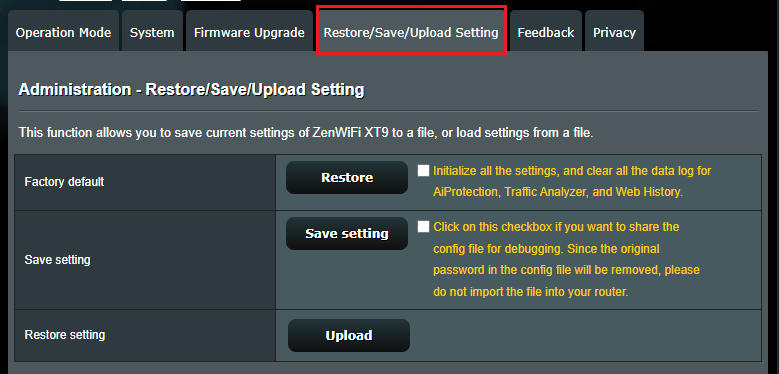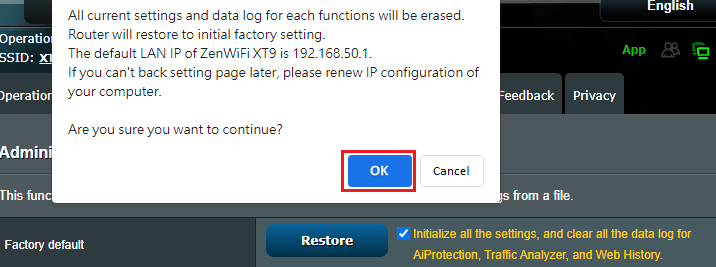[Мережа] Яка різниця між відновленням та ініціалізацією?
В останніх версіях прошивки (FW) маршрутизатор пропонує два різних варіанти скидання залежно від ситуації: Відновити і Ініціалізувати.
Процедури налаштування
<Крок 1: Підключіть комп'ютер до маршрутизатора за допомогою дротового або WiFi з'єднання і введіть у веб-інтерфейс IP-адресу маршрутизатора або URL-адресу маршрутизатора http://www.asusrouter.com.
Будь ласка, зверніться до Як увійти на сторінку налаштувань маршрутизатора (Web GUI), щоб дізнатися більше.
Крок2. Введіть ім'я користувача та пароль вашого маршрутизатора для входу.
Примітка:Якщо ви забули ім'я користувача та/або пароль, будь ласка, відновіть стан і налаштування маршрутизатора до заводських налаштувань за замовчуванням;
Будь ласка, зверніться до [Бездротовий маршрутизатор] Як повернути маршрутизатор до заводських налаштувань за замовчуванням?
Крок 3. Перейдіть на [Адміністрування] > Відновити/Зберегти/Завантажити налаштування вкладку
Крок 4. Скиньте налаштування маршрутизатора одним із цих способів:
Відновити: стирає журнал / NVRAM
Ініціалізувати: стирає журнал / NVRAM / базу даних
Нижче пояснюється, що містить кожна область:
【Журнал】: Системний журнал , Список офлайн клієнтів, журнал AiCloud
【NVRAM】: Основна інформація про налаштування
【База даних】:Журнал монітора AiProtection, журнал аналізатора трафіку, веб-історія
<Крок 5: Натисніть OK і маршрутизатор буде перезавантажено.
Запитання
1. Чи відновлення у веб-інтерфейсі - це те саме, що і натискання кнопки RESET? 1.
- Відновлення у веб-інтерфейсі відбувається так само, як і при натисканні кнопки RESET. Це призведе до очищення NVRAM і відновлення заводських налаштувань за замовчуванням.
- Ініціалізація у веб-інтерфейсі відбувається так само, як і скидання до заводських налаштувань. Це призведе до очищення NVRAM, бази даних і скидання до заводських налаштувань за замовчуванням.
- Інструкції щодо скидання до заводських налаштувань див. тут: [Бездротовий маршрутизатор] Коли стандартне скидання не працює: жорстке скидання до заводських налаштувань - список моделей
Як отримати (утиліту / прошивку)?
Ви можете завантажити найновіші драйвери, програмне забезпечення, прошивки та посібники користувача в Центрі завантажень ASUS.
Якщо вам потрібна додаткова інформація про ASUS Download Center, перейдіть за цим посиланням.